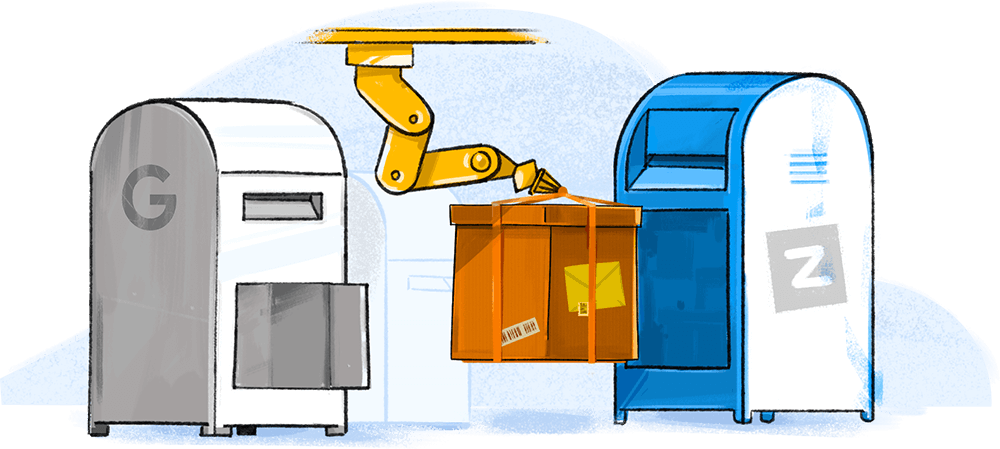Zoho Mail が選ばれる理由
優れたプライバシー保護とセキュリティー
Zoho Mail は、お客さまのプライバシーを尊重し、データを完全に暗号化して安全に保管します。2FA、EAR、S/MIME、TLSなどの多層的なセキュリティー対策により、お客さまのデータを安全に取り扱います。
機能豊富なユーザー管理用コントロールパネル
Zoho Mail のコントロールパネルには、ユーザー管理を簡素化するための幅広い機能とカスタマイズ機能が含まれています。組織レベルのポリシー設定、迷惑メール防止ガイドラインの適用、組織グループの作成など、すべてを1つの一元管理コンソールから行えます。
メールボックスから直接コラボレーション
組織内のコミュニケーションをできる限り効果的にするために、Zoho Mail には、メールやフォルダーの共有、Streamsアプリケーション(ソーシャルメディア型の会話機能)など、コミュニケーションをかんたんにする新しいコラボレーション機能が含まれています。
メモ、タスク、カレンダーアプリを完備
メールに費やす時間を最小限に抑えながら、その価値を最大限に引き出せるようサポートします。 カレンダー、メモ、タスク、連絡先をメール画面から直接利用できるため、 1つのプラットフォームで手間なくコラボレーションを実現します。。
5ステップでGoogle WorkspaceからZoho Mail にデータ移行
ステップ
データ移行情報の入力
コントロールパネルの移行セクションからGoogle Workspaceオプションを選択し、移行するデータを選択します。
ステップ
Google Workspaceアカウントの認証
Google Workspaceアカウントを認証し、Zoho Mail で検証します。
ステップ
移行対象ユーザーの選択
移行を追加し、移行するユーザーとフォルダーを選択して、移行するメールの日付範囲を設定します。
ステップ
移行の開始
移行を開始したら、Zoho Mail コントロールパネルから移行状況を確認するだけです。
ステップ
データ移行レポートの表示
データ移行が終了したら、コントロールパネルのZoho Mail の詳細レポートで移行が完了したことを確認できます。
Zoho Mail とGoogle Workspaceの
機能比較
機能
- ビジネス用メール
- メール共有
- フォルダーの共有
- リソースの予約
- グループメモとタスク
- 添付ファイルの上限
- 250 MB
- 25 MB